앱 로딩 아이콘 변경하기
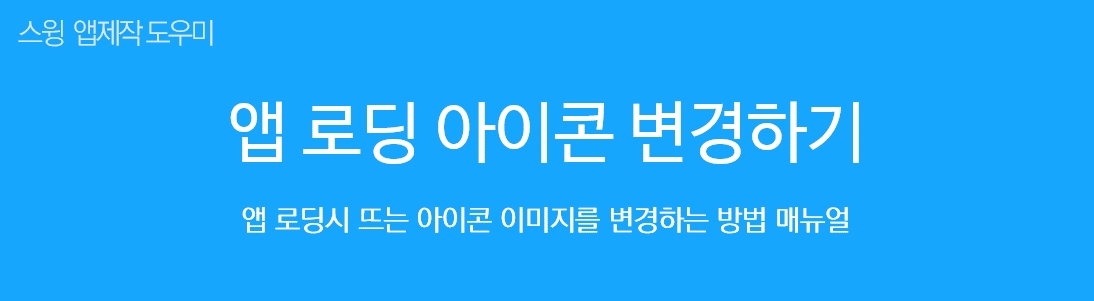
앱제작 응용TIP) 앱 로딩아이콘 변경방법 안내
▶ 로딩 아이콘이란?
앱 내에서 작업이 실행되기 전, 즉 실행할 프로그램을 준비하는 단계를 로딩이라고 하구요.
로딩이 되는 동안 표시 되는 이미지가 로딩 아이콘이에요.
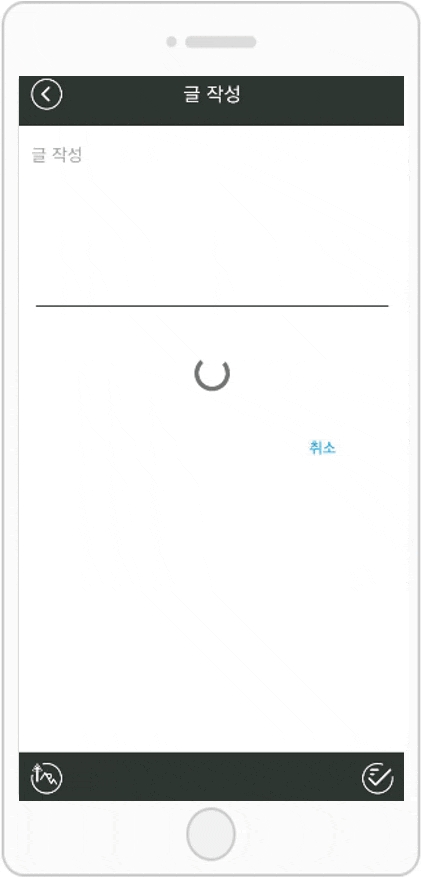
↑↑위의 이미지처럼 로딩이 되는 동안 회색 동그라미 아이콘이 돌아가게 됩니다.
로딩 아이콘은 서버에서 자동으로 불러오는 기능이기 때문에 스윙 사용자분들이 특별히 작업하셔야 할 내용은 없어요. 위의 이미지처럼 기본 로딩 아이콘이 제공됩니다~^^ 그러나 로딩 아이콘 이미지를 좀 더 앱 스타일에 맞게 수정하고 싶으실 때가 있죠. 따라서 매뉴얼을 통해서 기존의 로딩 아이콘 외에 다른 이미지를 넣어서 로딩 아이콘을 변경하는 방법을 알려드릴게요!!
1. 로딩 아이콘 변경하기
스윙투앱 홈페이지 로그인 후 앱제작V2로 이동합니다.
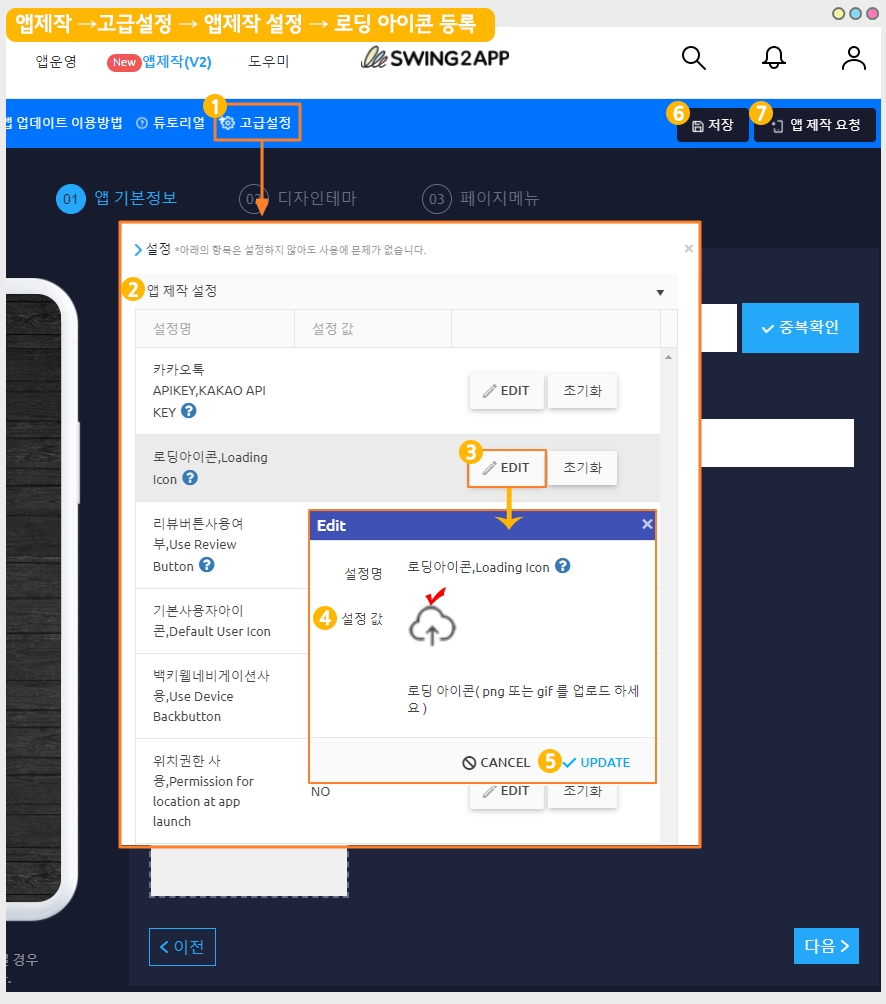
1) [고급설정] 버튼 선택
2) [앱제작 설정]에 보시면 로딩아이콘 메뉴가 있습니다.
3) 로딩 아이콘 [EDIT] 버튼을 선택합니다.
4) EDIT 창에서 설정값에 로딩 아이콘으로 사용할 이미지를 등록해주세요.
*로딩 이미지는 사용자가 직접 제작하여 넣어주시구요.
*가로,세로는 정사각형 비율로 작업해주시고, 크기는 500px 이상으로 작업해주세요.
*GIF 이미지도 첨부 가능합니다.
5) 이미지 첨부 후 [업데이트 버튼]을 선택합니다.
6)[저장] 버튼 선택
7)[앱제작요청] 버튼을 선택합니다.
버전 업데이트 하시면 번경된 로딩 아이콘으로 반영이 됩니다.
*고급설정 메뉴를 수정할 경우 저장만 하시면 안되구요!! 반드시 앱을 재제작해서 앱을 업데이트해주셔야 해요.
*그리고 고급설정 메뉴 수정시 가상머신에서는 수정된 내용이 반영되지 않으니 반드시 핸드폰에서 앱 실행 후 확인해주세요.
![]()
1) 변경할 로딩 이미지1
2) 변경할 로딩 이미지2(gif)
위의 2가지 이미지로 반영할게요!
2. 앱 실행화면 – 로딩 아이콘 확인하기
기존 로딩 아이콘
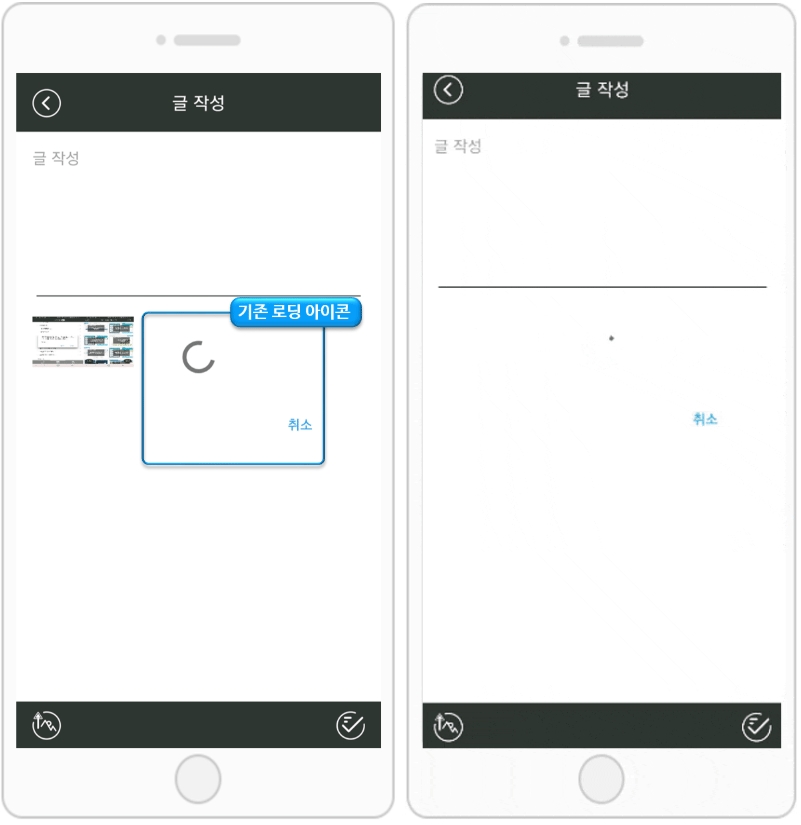
위의 로딩 아이콘은 스윙에서 기본 제공하는 로딩 아이콘 스타일이에요.
![]()
▶앱 실행화면) 변경한 로딩 아이콘1
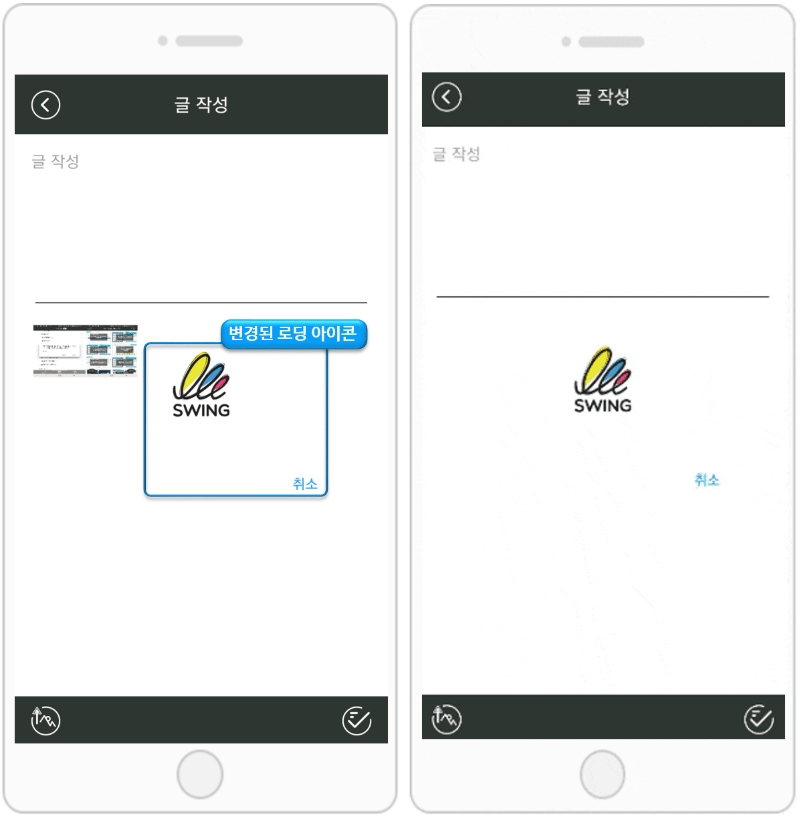
스윙 로고 이미지를 넣어서 변경한 로고 아이콘이구요.
▶앱 실행화면) 변경한 로딩 아이콘2
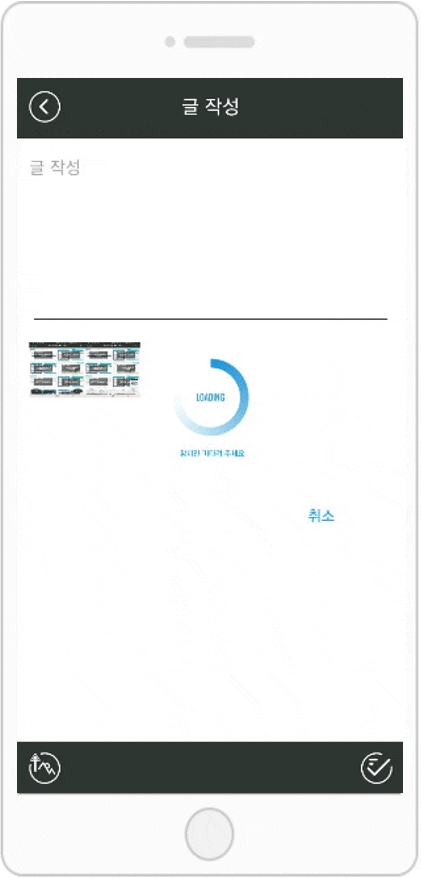
응용 ) GIF 이미지도 넣을 수 있어요!
위에서 설명드린 것처럼 로딩아이콘은 gif 이미지도 넣을 수 있습니다.
![]()
로딩아이콘은 변경하지 않아도 기본 셋팅되어 제공이 되기 때문에 그대로 사용하셔도 되구요.
앱에 어울리는 다른 로딩 아이콘 이미지를 넣어서 응용하여 제작이 가능하십니다.
Last updated

